来源:小编 更新:2025-07-09 03:04:26
用手机看
你有没有想过,在电脑上也能装个安卓系统玩玩呢?没错,这就是今天我要跟你分享的神奇之旅——电脑虚拟机安装安卓系统。想象在Windows的世界里,突然冒出一个安卓的小天地,那感觉是不是有点像穿越了呢?好啦,废话不多说,让我们一起来探索这个奇妙的世界吧!
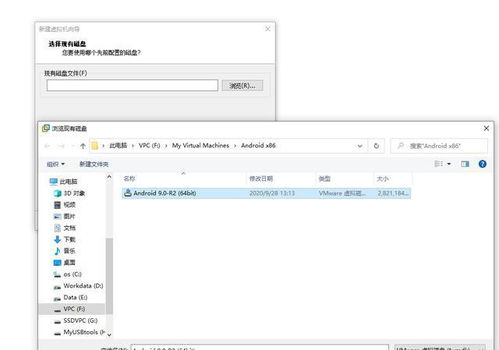
首先,你得知道,为什么会有这样的想法。其实,原因很简单:
1. 兼容性测试:作为开发者,你可能会需要测试你的安卓应用在不同设备上的兼容性。在电脑上安装安卓系统,可以让你更方便地进行测试。
2. 游戏体验:安卓游戏种类繁多,有些游戏在电脑上玩起来可能更爽。比如《王者荣耀》、《和平精英》等,电脑大屏幕加上键盘鼠标,操作起来岂不是更得心应手?
3. 学习交流:对于一些安卓爱好者来说,在电脑上安装安卓系统可以更好地学习安卓开发,或者与其他爱好者交流心得。
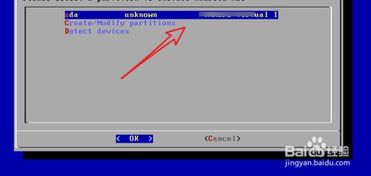
要在电脑上安装安卓系统,首先你得需要一个虚拟机软件。目前市面上比较流行的有VMware、VirtualBox和Parallels Desktop等。以下是我对这三款软件的简要介绍:
1. VMware:功能强大,支持多种操作系统,但价格相对较高。
2. VirtualBox:免费开源,功能也比较全面,适合个人用户。
3. Parallels Desktop:专为Mac用户设计,性能优秀,但价格也不菲。
根据你的需求和预算,选择一款适合自己的虚拟机软件吧!
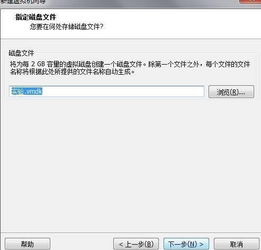
接下来,你需要下载一个安卓系统镜像。这里推荐使用Android-x86项目提供的镜像。这个项目致力于将安卓系统移植到PC上,提供了多种版本的安卓系统镜像。
1. 访问官网:打开Android-x86官网(https://www.android-x86.org/),选择合适的版本下载。
2. 下载镜像:根据你的电脑配置,选择合适的镜像文件下载。一般来说,推荐下载“ISO”格式的镜像文件。
1. 打开虚拟机软件:打开你选择的虚拟机软件,点击“新建”按钮。
2. 创建虚拟机:按照软件提示,填写虚拟机名称、选择操作系统类型(Linux)、选择版本(Android)等。
3. 分配内存和硬盘空间:根据你的电脑配置,合理分配内存和硬盘空间。
1. 启动虚拟机:将下载的安卓系统镜像文件拖拽到虚拟机软件中,启动虚拟机。
2. 安装系统:按照屏幕提示,选择安装方式(例如:USB启动盘、ISO镜像等),然后开始安装。
3. 完成安装:等待安装完成,重启虚拟机,进入安卓系统。
1. 安装驱动程序:进入安卓系统后,可能需要安装一些驱动程序,以便更好地使用电脑硬件。
2. 调整分辨率:根据你的电脑屏幕分辨率,调整安卓系统的分辨率。
3. 安装应用:在安卓系统中,你可以安装各种应用,享受安卓带来的乐趣。
怎么样,是不是觉得在电脑上安装安卓系统很有趣呢?其实,这只是冰山一角。随着技术的发展,相信未来会有更多有趣的功能等待我们去探索。快来试试吧,让你的电脑也变成一个安卓小天地!